Endian Firewall Community Editionの基本設定
Endian Firewall Community Editionのインストールと初期設定が完了したら、Endian Firewallの機能に関する基本設定を行います。これらの設定は必須ではありませんが、設定しておくと便利なものです。
ここでは以下の設定を行います。
SSHアクセスの有効化
Endian Firewallは基本的にWeb管理コンソールで設定を行いますので、SSHでのアクセスは必須ではありません。
しかし、トラブルが発生した場合など、SSHでログインして詳細を確認できたほうが便利な場合もありますので、SSHを有効化しておきましょう。
- タブのメニューからをクリックします。

- スイッチをクリックします。
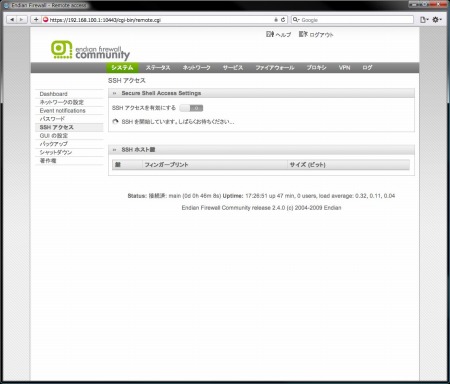
これでEndian FirewallへのSSHアクセスが可能になりました。
NTPによる時刻設定
Endian FirewallはデフォルトでNTPによる時刻同期が行われます。
使用するNTPサーバーを変更したい場合、またタイムゾーンを変更したい場合は以下のようにします。
- タブのメニューからをクリックします。
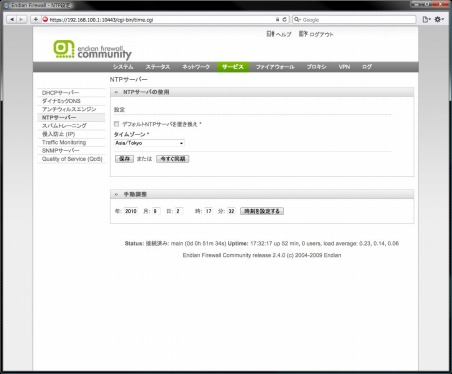
- 使用するNTPサーバーを変更したい場合はをチェックし、テキストボックスに使用したいNTPサーバーのアドレスを記入します。
- タイムゾーンを変更したい場合はのプルダウンメニューからタイムゾーンを選択します。
Endian Firewallからの通知設定
Endian Firewallでは、SSHでのログインがあった場合やアップリンクが切れた場合など、特定のイベントが発生したときに管理者に自動的に通知メールを送信する機能があります。
- タブのメニューからをクリックします。
- タブでは、通知メールの送信先を指定できます。インストール時に使用したデフォルトメールアドレスに送信することもできますし、特定のアドレスをここで指定することもできます。
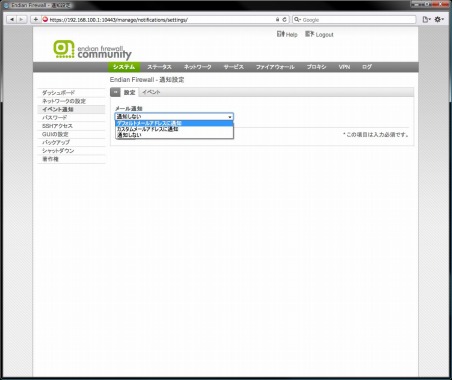
- タブでは、どんなイベントのときに通知メールを送信するかを指定できます。デフォルトではすべてのイベント時に通知メールが送信されます。イベント名の右にあるアイコンをクリックすると、それぞれのイベントで通知メールを送信する/送信しないを切り替えることができます。
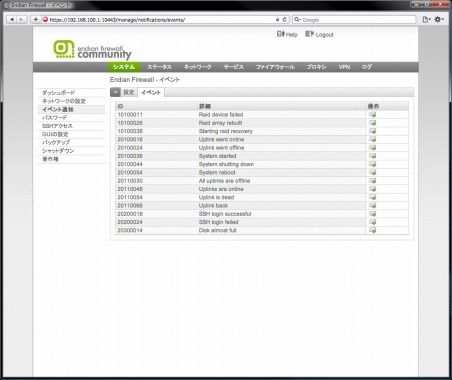
|
 プラムシステムズ株式会社
プラムシステムズ株式会社は、日本初の Endian公式ディストリビュータです。
|
© 2012 Plum Systems Inc.

